Dolibarrは、中小企業向けの無料のオープンソースであり、オールインワンのERPおよびCRMです。顧客、請求書、注文、製品、在庫などを管理するために使用できる、シンプルで使いやすいWebベースのERPアプリケーションです。ビジネス向けのERPおよびCRMソリューションをお探しの場合は、Dolibarrが最適です。
このチュートリアルでは、Ubuntu18.04サーバーにDolibarrをインストールします。
- システムにインストールされているUbuntu18.04デスクトップ。
- sudo権限を持つroot以外のユーザー。
Apache、PHP、MariaDBをインストールします
開始する前に、次のコマンドを使用して、Apache、MariaDB、PHP、およびその他のPHPモジュールをシステムにインストールする必要があります。
sudo apt-get update -y
sudo apt-get install apache2 mariadb-server php7.2 libapache2-mod-php7.2 php7.2-common php7.2-curl php7.2-intl php7.2-mbstring php7.2-json php7.2-xmlrpc php7.2-soap php7.2-mysql php7.2-gd php7.2-xml php7.2-cli php7.2-zip wget unzip git -y
インストールが完了したら、次のコマンドでphp.iniファイルを開きます。
sudo nano /etc/php/7.2/apache2/php.ini
memory_limit = 512M upload_max_filesize = 150M max_execution_time = 360 date.timezone = Europe/Berlin
ファイルを保存して閉じます。次に、ApacheおよびMariaDBサービスを開始し、次のコマンドを使用して起動時に開始できるようにします。
sudo systemctl start apache2
sudo systemctl enable apache2
sudo systemctl start mariadb
sudo systemctl enable mariadb
デフォルトでは、MariaDBは保護されていません。したがって、最初にそれを保護する必要があります。これを行うには、次のスクリプトを実行します。
sudo mysql_secure_installation
以下に示すように、すべての質問に答えてください。
Enter current password for root (enter for none):
Set root password? [Y/n]: N
Remove anonymous users? [Y/n]: Y
Disallow root login remotely? [Y/n]: Y
Remove test database and access to it? [Y/n]: Y
Reload privilege tables now? [Y/n]: Y MariaDBが保護されたら、MariaDBシェルにログインします。
mysql -u root -p
ルートパスワードを入力し、Dolibarrのデータベースとユーザーを作成します。
MariaDB [(none)]> CREATE DATABASE dolibarrdb character set UTF8 collate utf8_bin;
MariaDB [(none)]> CREATE USER dolibarr;
次に、次のコマンドを使用してDolibarrデータベースに特権を付与します。
MariaDB [(none)]> GRANT ALL PRIVILEGES ON dolibarrdb.* TO 'dolibarr'@'localhost' IDENTIFIED BY 'mypassword';
上記のコマンドの「mypassword」という単語を、選択した安全なパスワードに置き換えます。次に、FLUSH PRIVILEGESコマンドを実行して、特権テーブルがMySQLによって再ロードされ、新しいcredentia $
を使用できるようにする必要があります。MariaDB [(none)]> FLUSH PRIVILEGES;
次に、次のコマンドを使用してMariaDBコンソールを終了します。
MariaDB [(none)]> EXIT
Dolibarrをダウンロードしてインストールする
まず、次のコマンドを使用して、SourceForgeから最新バージョンのDolibarrをダウンロードします。
cd /tmp
wget https://sourceforge.net/projects/dolibarr/files/Dolibarr%20ERP-CRM/8.0.4/dolibarr-8.0.4.zip
ダウンロードが完了したら、次のコマンドを使用してダウンロードしたファイルを解凍します。
unzip dolibarr-8.0.4.zip
次に、抽出したディレクトリをApache Webルートにコピーし、適切な権限を付与します。
sudo mkdir /var/www/html/dolibarr
sudo cp -r dolibarr-8.0.4/htdocs/* /var/www/html/dolibarr/
sudo chown -R www-data:www-data /var/www/html/dolibarr/
sudo chmod -R 755 /var/www/html/dolibarr/
アップロードされたドキュメントを保存するためのDolibarr用のフォルダを作成します:
mkdir /var/documents
chown www-data:www-data /var/documents
chmod 700 /var/documents
次に、次のコマンドを使用してApache仮想ホストファイルを作成します。
sudo nano /etc/apache2/sites-available/dolibarr.conf
次の行を追加します:
<VirtualHost *:80>
ServerAdmin [email protected]
DocumentRoot /var/www/html/dolibarr
ServerName example.com
<Directory /var/www/html/dolibarr>
Options +FollowSymlinks
AllowOverride All
Require all granted
</Directory>
ErrorLog ${APACHE_LOG_DIR}/dolibarr_error.log
CustomLog ${APACHE_LOG_DIR}/dolibarr_access.log combined
</VirtualHost>
ドメイン名「example.com」をvhostファイル内の独自のドメイン名に置き換えます。次に、ファイルを保存し、次のコマンドを使用してApache仮想ホストファイルを有効にします。
sudo a2ensite dolibarr
次に、次のコマンドを使用して、Apache rewriteモジュールを有効にし、apacheサービスをリロードします。
sudo a2enmod rewrite
sudo systemctl restart apache2
次に、Webブラウザーを開き、Dolibarr WebサイトのURL(私の場合はhttp://example.com)を入力します。次のページにリダイレクトされます:
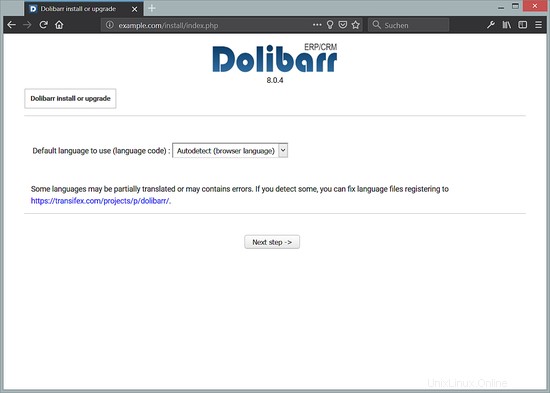
ここで、言語を選択し、次へをクリックします ステップ ボタン。次のページが表示されます:
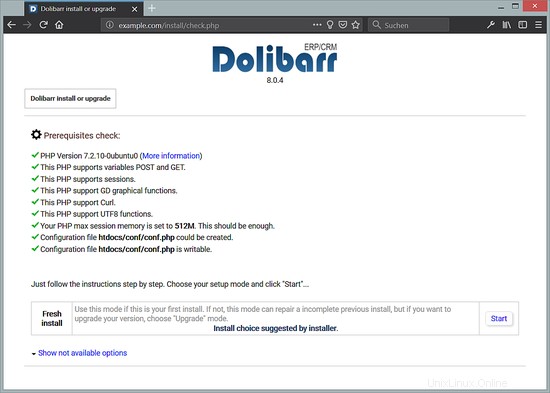
ここで、PHPチェックを検証し、開始をクリックします。 ボタン。次のページが表示されます:
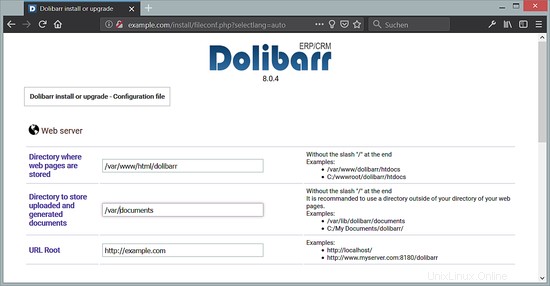
下にスクロールします。
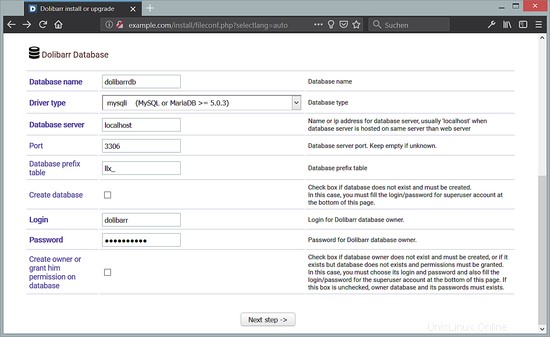
次に、ドキュメントディレクトリ( / var / document )を指定します )とデータベースの詳細を入力し、次へをクリックします。 ステップ ボタン。次のページが表示されます:
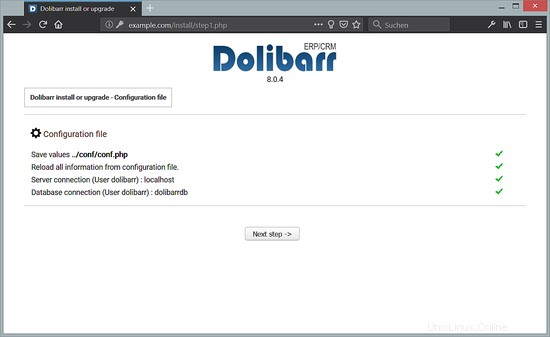
ここで、次へをクリックします ステップ ボタン。インストールが成功すると、次のページが表示されます。
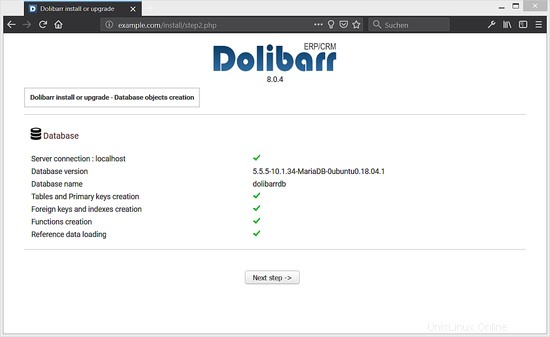
次へをクリックします ステップ ボタン。
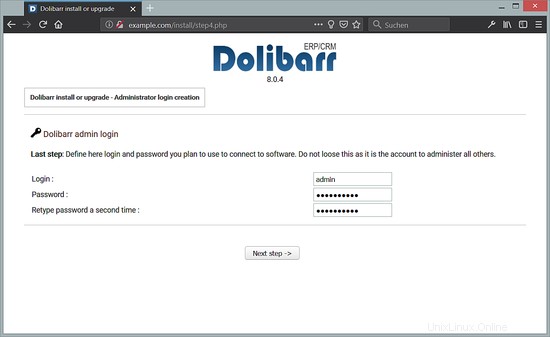
ここで、新しい管理者のユーザー名とパスワードを設定します。次に、次へをクリックします ステップ ボタン。ユーザーが正常に作成されると、次のページが表示されます。
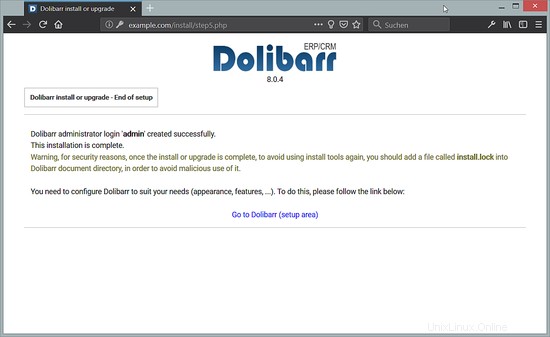
次に、Dolibarrに移動をクリックします。 ボタン。 Dolibarrログインページにリダイレクトされます:
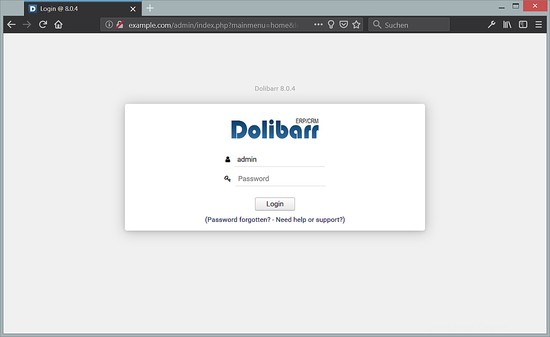
次に、管理者のユーザー名とパスワードを入力します。次に、接続をクリックします ボタン。 Dolibarrのセットアップページが表示されます:
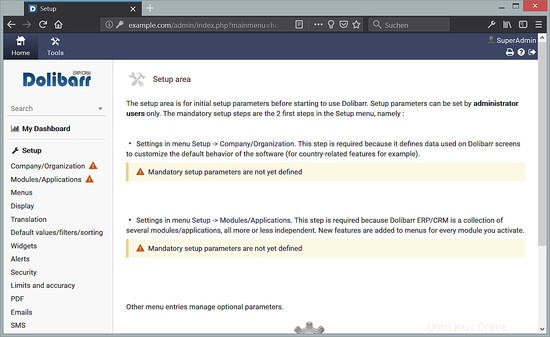
会社/組織をクリックします 会社の詳細を入力してから、モジュール/アプリケーションに移動します 使用するモジュールを選択します。その後、[マイダッシュボード]をクリックすると、次のようなページが表示されます。
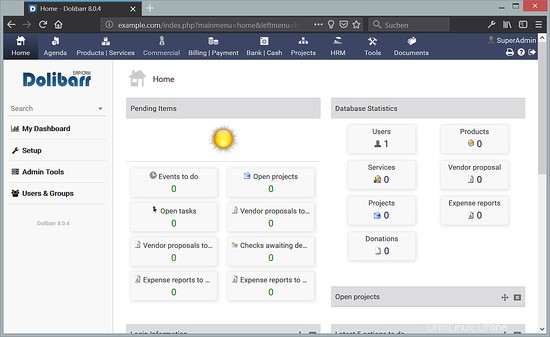
インストールを完了し、ダッシュボードのインストール警告を削除するには、次のコマンドを実行します。
sudo touch /var/documents/install.lock
sudo chown root:root /var/www/html/dolibarr/conf/conf.php
このチュートリアルは、VMWareおよびVirtualboxと互換性のあるovf/ova形式の仮想マシンイメージをすぐに使用できる状態で利用できます。仮想マシンイメージは、次のログイン詳細を使用します:
SSH/シェルログイン
ユーザー名:管理者
パスワード:howtoforge
このユーザーにはsudo権限があります。
Dolibarrログイン
ユーザー名:admin
パスワード:howtoforge
MySQLログイン
ユーザー名:root
パスワード:howtoforge
ユーザー名:dolibarr
パスワード:howtoforge
VMのIPは192.168.1.100で、ファイル/etc/netplan/01-netcfg.yamlで変更できます。仮想マシンを保護するために、上記のすべてのパスワードを変更してください。